Если вдруг, включая свой ноутбук в сеть, Вы заметили, что батарея не начала заряжаться, не паникуйте. Вы - далеко не единственный, кто наталкивается на такого рода проблему, и она вполне решаема. Для начала посмотрим, каковы могут быть основные причины данной проблемы. Для этого будем постепенно двигаться он розетки сети, куда подключен ноутбук, к его блоку питания.
Итак, вероятные причины.
- Возможно, в электросети просто нет напряжения.
- Неисправность адаптера питания, который преобразует ток, поступающий к аккумулятору.
- В каком-либо месте нарушена целостность шнура, проще говоря, он перебит.
- Неисправность кроется в штекере шнура либо гнезде ноутбука.
- Возможно, драйвер аккумулятора работает со сбоями.
- Программные неисправности в БИОСе самого ноутбука.
- Перестал работать контроллер питания.
- Снижение рабочих характеристик аккумуляторной батареи.
- Ресурс использования аккумулятор исчерпался.
Решение проблем с аккумуляторами ноутбуков на дому
Теперь поближе рассмотрим каждый из оговоренных пунктов и постараемся определить, в каком месте неисправность и, если получится, устранить ее. Для начала можно опробовать самый простой способ - выполнить аппаратный сброс всего устройства. Для этого необходимо отключить от ноутбука все дополнительные устройства: мышь, принтер, CardReader и все остальное. Затем отсоединить шнур питания и вытащить аккумуляторную батарею. Следующий шаг - зажать кнопку включения лэптопа и держать ее зажатой в течение одной минуты. Затем нужно отпустить ее и еще нажать два-три раза. Благодаря этой процедуре максимально снимется все остаточное напряжение со всех компонентов ноутбука. После этого желательно протереть спиртом контакты на аккумуляторе и самом ноутбуке, которыми они соприкасаются. Затем вставляем аккумулятор на место и включаем в сеть, при этом все прочие устройства должны быть отключены, и включаем компьютер. Обычно такая процедура помогает разрешить данную проблему в половине случаев.
Если же аккумулятор так и не начал заряжаться, пробежимся по вышеперечисленным пунктам.
Отсутствует напряжение в сети
С этим все понятно. Попробуйте включить питание в другую розетку и посмотрите на результат.
Неисправность в блоке
Самый простой вариант выяснить это - проверить с помощью тестера напряжение на выходе самого адаптера. Если же у Вас в данный момент нет специального тестера, но есть другой похожий ноутбук, просто попробуйте поменять временно блоки питания и посмотреть на результат. Здесь стоит заметить, что если индикатор зарядного устройства и горит, это еще не свидетельствует на 100% о правильной его работе. Если причина все-таки именно в адаптере, то очевидны два варианта: купить новый либо попытаться отремонтировать этот. В случае если Вы обычный рядовой пользователь, Вам скорее подойдет второй вариант.
Поврежден шнур
Проверить можно так же, как и в пункте 2 с помощью тестера либо заменой шнура на другой. Если выяснится, что именно в нем проблема - просто купите новый шнур.
Неисправность гнезда ноутбука либо штекера питания
В общем, проверка такая же, как и по предыдущим пунктам, а вдобавок следует сюда добавить и внешний осмотр гнезда на предмет повреждений, а также немного пошевелить штекер в гнезде. Если Вы при осмотре заметили неисправность в разъеме питания - несите его в сервисный центр, и не пытайтесь припаять сами, если Вы не специалист.
Неправильная работа драйвера аккумулятора
Внешне признаки некорректной работы драйвера заметить нельзя, разве что индикатор зарядки не будет гореть. Однако эту проблему можно будет попробовать устранить самостоятельно. Самый лучший способ - скачать с интернета специальную утилиту DriverPack Solution, которая сама проверит все драйвера, при необходимости обновит все устаревшие и переустановит неработающие. Один минус данной программы - большой объем, поэтому можно воспользоваться более «легкими» аналогами. Однако стоит быть внимательным, потому как многие из них платные, а некоторые даже могут быть заражены вирусом. В заключение к описанию данного пункта следует отметить, что неполадки в работе аккумуляторного драйвера встречается довольно редко, и Вы врядли на своем веку когда-нибудь столкнетесь с такой проблемой.
Программный сбой БИОСа
Данная проблема входит в разряд весьма деликатных, так как Вы можете достаточно серьезно навредить своему ноутбуку, пытаясь решить ее самостоятельно. Если Ваш BIOS выйдет из строя, вероятнее всего, Вы не сможете даже включить компьютер, а одним из признаков некорректной его работы может служить сброс системного времени. Причиной сбоя в большинстве случаев бывает неправильная настройка или обновление прошивки БИОСа. Наряду с этим нельзя исключать и возможность вирусных атак, которые направлены специально на БИОС компьютера. Если проблема в этом - несите ноутбук в ближайший сервисный центр.
Поломка контроллера питания
Данный сбой, в максимальном своем проявлении может проявиться полным отсутствием какой бы то ни было индикации на ноутбуке. Если такое произошло - опять же, сдавайте его в сервис. По-минимуму же данный сбой может проявляться так: если отключить адаптер от сети питания на минуту-другую, а затем снова подключить, то зарядка аккумулятора происходить не будет. Для того же, чтобы она началась, нужно будет вытащить штекер адаптера из гнезда на ноутбуке на 10-20 секунд, затем снова подключить его. После этого зарядка пойдем как надо. Данная проблема не является критичной, и с ней, в общем, то, можно мириться, если не хотите отдавать ноутбук в сервис.
Ухудшение параметров работы аккумулятора
Признаком того, что рабочие характеристики батареи упали, может являться непродолжительность работы лэптопа от батареи аккумулятора в режиме автономного питания. Время его автономной работы может стремиться к нулю. Чтобы как-то улучшить эти параметры, нужно проделать следующие действия: при включенном компьютере перейти в режим автономного питания, то есть выдернуть шнур адаптера из гнезда ноутбука. Он начнет всячески сигнализировать Вам о низком уровне заряда батареи, но Вы просто не обращайте внимания и дождитесь автовыключения системы. После этого пусть он несколько часов полежит бездейственно. После этого подключите внешний адаптер питания и дождитесь момента, когда аккумулятор полностью зарядится, следя при этом за световыми индикаторами зарядки. Данная процедура носит название «тренировка аккумулятора». Провести ее рекомендуется три-четыре раза подряд, а также стоит выполнять ее каждые два-три месяца в качестве профилактики.
Исчерпался ресурс работы аккумулятора
Тут уже и в сервисный центр не нужно ходить, так как ремонт здесь бесполезен. Нужно покупать новый аккумулятор. Есть, конечно, некоторые способы реанимации батареи, описанные в интернете. Однако сами можете себе представить, насколько качественным будет его последующая работа.
Если Вы все-таки решили, что время покупать новый аккумулятор, ниже будут описаны некоторые рекомендации, как его выбрать. Ваш выбор зависит от трех составляющих, которые являются определяющими для покупки.
1-я составляющая - цена. При всем желании купить аккумулятор подешевле, подумайте сначала, взвесьте что Вы получите за свои деньги.
2-я составляющая - емкость батареи. Чем выше емкость батареи, тем, естественно, и выше цена, но тем и дольше Ваш ноутбук сможет автономно работать.
3-я составляющая - качество. Опять же, чем качественней аккумулятор - тем выше будет его ресурс и, соответственно, его стоимость.
Таким образом, понятно, что Вам нужно найти компромисс между стоимостью нового аккумулятора и его качеством. Причем, что касается качества, то покупка аккумулятора сегодня - своеобразная лотерея. К примеру, можно купить китайский дешевый аккумулятор, который прослужит Вам намного дольше фирменных, так как, возможно, и фирменные и безымянные элементы питания могут собираться в одних и тех же цехах на тех же производственных линиях из сэкономленных деталей.
Насчет емкости все понятно - она указывается на каждом аккумуляторе, и Вы без труда сможете прикинуть, на какое время автономной работы его должно хватить.
Что качается цены, то здесь стоит рассказать поподробнее. Новые аккумуляторы стоят примерно одинаково у разных продавцов. Однако иногда попадаются экземпляры, цены на которые выше в пару раз, а объясняется это якобы их «эксклюзивностью». Не попадайтесь на подобные уловки, а покупайте нормальный аккумулятор по соответствующей цене у обычных продавцов. Получив в Интернет-поисковике перечень сайтов, которые продают аккумуляторы для Вашей модели ноутбука, постарайтесь разузнать побольше о продавцах, прочитайте отзывы на форумах.
Также стоит пройтись по магазинам своего города, торгующим компьютерными комплектующими, сравнить цены. Не торопитесь с покупкой, вначале все проанализируйте и спокойно примите решение, что и где покупать.
24.06.2017 Ноутбук – потрясающее устройство, сочетающий в себе вычислительную мощь персонального компьютера вкупе с мобильностью и автономностью. Тем не менее, автономность устройства подвергается сомнению, если у Вас не заряжается ноутбук. Что же делать в такой ситуации?
Ноутбук – потрясающее устройство, сочетающий в себе вычислительную мощь персонального компьютера вкупе с мобильностью и автономностью. Тем не менее, автономность устройства подвергается сомнению, если у Вас не заряжается ноутбук. Что же делать в такой ситуации?
На самом деле, подобная проблема широко распространена, и может коснуться не только владельцев стареньких и потрепанных машин, но и только что купленных устройств из магазина. Ноутбук включен в сеть, электричество в розетке есть, но система упорно выдает сообщения «Зарядка не выполняется» или «Батарея подключена, но не заряжается».
Давайте разберемся, почему не заряжается батарея на ноутбуке?

В первую очередь необходимо убедиться, что электричество в розетке есть. Достаточно пощелкать выключателем, или проверить, есть ли ток в розетке, подключив заведомо рабочее устройство. Также стоит проверить, подключено ли зарядное устройство к ноутбуку и к сети, подключен ли сетевой фильтр, а также, в порядке ли целостность кабеля.
Зарядное устройство часто состоит из нескольких частей, поэтому стоит убедится в надежности подключения всех компонентов, иногда достаточно вытащить и вставить кабель обратно.![]()
Если зарядное устройство внешне выглядит работоспособным, одним концом подключается к устройству, а вторым – к рабочей розетке, а свет в доме есть, значит, проблема в чем-то еще.
Новый ноутбук не заряжается
Вы купили ноутбук, а у него из коробки проблемы с зарядкой? Быть может, Вам не повезло, и это брак. Либо, у ноутбука неверно проинициализировался аккумулятор. В таком случае, поможет следующее:
• В первую очередь выключите устройство и отключите зарядку.
• Если батарея снимается, следует ее отсоединить.
• Далее следует нажать и удерживать кнопку питания в течении двадцати секунд.
• Присоедините батарею обратно, если она отсоединялась ранее.
• Подсоедините зарядку и нажмите на кнопку включения ноутбука.
Подобные манипуляции полностью безвредны, но и приносят пользу они не всегда. Хотя, при условии, что у Вас ноутбук марки HP, возможно, этого будет достаточно, в противном случае, двигаемся дальше.
Драйверы для чипсетов и ACPI
Если еще вчера все было нормально, а сегодня все резко испортилось, стоит попробовать решить вопрос с драйверами устройства.
Для этого стоит зайти в диспетчер устройств. (для этого достаточно щелкнуть правой кнопкой мыши на ярлыке “Мой компьютер
” и выбрать “Управление
”)
Следом стоит найти раздел “Батареи
”, следом “Батарея с ACPI-совместимым управлением Майкрософт
”. У Вас такого пункта нет? Это явный признак неисправности устройства.
Выберите данный пункт, щелкните правой кнопкой мыши и нажмите удалить, подтвердив действие. Далее стоит перезагрузить ноутбук.
Если проблема не исчезла, стоит зайти на сайт производителя и установить новые драйверы.
Аккумулятор ноутбука перегрелся
Если система Вашего ноутбука фиксирует перегрев батареи, то, во избежание чрезвычайных ситуаций, зарядка ноутбука временно приостанавливается до того момента, как температура нормализуется. Поэтому, если ноутбук некоторое время нормально заряжался, но потом вдруг резко перестал – возможно, причина кроется в высокой температуре батареи. Стоит сделать перерыв или понизить температуру в помещении.
Батарея заряжается, а по факту нет
• Возможно, Ваш блок питания неисправен. Внимательно посмотрите, есть ли индикатор зарядки и светится ли он.
• Может, аккумулятор изношен и слишком стар.
• Сломан разъем зарядки на ноутбуке.
• Контакты на аккумуляторе окислились.
Если в этой ситуации Вы не можете самостоятельно продиагностировать проблему – стоит обратиться к мастеру по ремонту.
Стоит сбросить или обновить BIOS
Знакомое нам программное обеспечение BIOS иногда содержит ошибки, особенно в ранних версиях, которые, возможно, своевременно исправлены в последующих обновлениях.
Для начала стоит сбросить BIOS на стандартные заводские настройки (выбрав пункты в BIOS “Load Bios Defaults
” или просто “Load Defaults
”). Если проблема никуда не делась, тогда следует пройти на сайт производителя на страницу и отыскать свежую версию программного обеспечения, внимательно изучить инструкцию, скачать и обновить версию BIOS.
Ограничение заряда
Иногда ноутбуки имеют опцию для ограничения процента заряда в BIOS. То есть, когда ноутбук перестает заряжаться после некого порога, возможно, эта функция включена по умолчанию, поэтому стоит найти и выключить эту функцию.
Надеюсь, данные советы помогли Вам решить проблему без обращения в сервисный центр.
Добрый день.
Аккумуляторная батарея есть абсолютно в каждом ноутбуке (без нее немыслимо представить себе мобильное устройство).
Случается иногда так, что она перестает заряжаться: и вроде бы ноутбук подключен к сети, и все светодиоды на корпусе моргают, да и Windows никаких критических ошибок на экран не выводит (кстати, в этих случаях бывает так же, что Windows может вообще не распознавать батарею, либо сообщать, что "аккумулятор подключен, но не заряжается")...
В этой статье рассмотрим, почему такое может происходить и что делать в этом случае.

1. Сбой в работе ноутбука
Первое, что я рекомендую сделать в случаях проблем с аккумулятором - это сбросить настройки BIOS. Дело в том, что иногда может произойти сбой и ноутбук либо вообще не будет определять батарею, либо будет делать это неправильно. Часто такое происходит, когда пользователь оставляет ноутбук работать от батареи и забывает его выключить. Так же такое наблюдается при смене одной батареи на другую (особенно, если новая батарея не "родная" от производителя).
Как "полностью" сбросить BIOS:
- Выключить ноутбук;
- Вынуть из него аккумуляторную батарею;
- Отключить его от сети (от зарядного устройства);
- Нажать на кнопку включения (питания) ноутбука и удерживать 30-60 сек.;
- Подключить ноутбук к сети (пока без батареи);
- Включить ноутбук и войти в BIOS (как войти в BIOS, кнопки входа: );
- Сбросить настройки BIOS в оптимальные, ищите пункт "Load Defaults", обычно в меню EXIT (более подробно об этом тут: );
- Сохраните настройки BIOS и выключите ноутбук (можно просто зажать кнопку питания на 10 сек.);
- Отключите ноутбук от сети (от зарядного устройства);
- Вставьте батарею в ноутбук, подключите зарядное устройство и включите ноутбук.
Очень часто после этих нехитрых действий, Windows вам сообщит, что "аккумулятор подключен, заряжается". Если нет - будем разбираться дальше...
2. Утилиты от производителя ноутбука
Некоторые производителя ноутбуков выпускают специальные утилиты для контроля за состоянием аккумуляторной батареи ноутбука. Все бы хорошо, если бы они только контролировали, но иногда они берут на себя роль "оптимизатора" работы с батареей.
Например, в некоторых моделях ноутбуках LENOVO предустановлен специальный менеджер по работе с аккумулятором. В нем есть несколько режимов, самые интересные из них:
- Оптимальное время работы от батареи;
- Лучший срок службы аккумулятора.
Так вот, в некоторых случаях, когда включен 2-ой режим работы - аккумулятор перестает заряжаться...
Что делать в этом случае:
- Переключить режим работы менеджера и попробовать снова зарядить батарею;
- Отключить подобную программу-менеджер и проверить снова (иногда без удаления этой программы не обойтись).
Важно! Перед удалением подобных утилит от производителя - сделайте бэкап системы (чтобы можно было в случае чего восстановить ОС в ее первозданном виде). Возможно, что подобная утилита влияет на работу не только батареи, но и др. компонентов.
3. Работает ли блок питания...
Вполне возможно, что батарея и не причем... Дело в том, что со временем вход для питания в ноутбуке может быть уже не таким плотным и когда он будет отходить - питание от сети будет пропадать (из-за этого аккумулятор и не будет заряжаться).
Проверить это достаточно просто:
4. Не заряжается старая батарея, либо заряжается не полностью
Если не заряжается батарея, которая используется уже достаточно давно - проблема может быть в ней самой (мог выйти контроллер аккумулятора или емкость уже просто на исходе).
Дело в том, что со временем, после множества циклов зарядки/разрядки батарея начинает терять свою емкость (многие говорят просто "садиться"). В итоге: она быстро разряжается, да и заряжается не полностью (т.е. ее реальная емкость стала намного меньше, чем заявлена производителем на момент изготовления).
Теперь вопрос, как узнать реальную емкость аккумулятора и степень изношенности батареи?
Мне, например, больше нравиться пользоваться программой AIDA 64 (более подробно о ней можно узнать по ссылке выше).

Так вот, обратите внимание на параметр: "Текущая емкость". В идеале он должен быть равен паспортной емкости батареи. По мере работы (в среднем на 5-10% за год) реальная емкость будет снижаться. Все, конечно, зависит от того, как эксплуатируется ноутбук, и качества самой батареи.
Когда реальная емкость аккумулятора меньше паспортной на 30% и более - рекомендуется производить замену батареи на новую. Особенно, если вы часто переносите ноутбук.
На этом у меня все. Кстати, батарея считается расходным материалом и часто не входит в гарантию производителя! Будьте внимательны, когда покупаете новый ноутбук.
Удачи!
Социальные кнопки.
Основная задача ноутбука и главное отличие его от непортативного персонального компьютера - мобильность, то есть возможность использование его не только около розетки, с постоянно подключенным питанием, но и в отдаленных от нее местах. Именно поэтому в каждом ноутбуке находится съемный аккумулятор, который может со временем сломаться. Если вы столкнулись с такой проблемой, когда зарядка батареи не выполняется или медленно заряжается, то не стоит сразу нести устройство в технический сервис, сначала можно попытаться починить батарею самостоятельно. Ниже разберём основные проблемы, связанные с аккумулятором на ноутбуке с Windows 10.
Не выполняется зарядка аккумулятора на ноутбуке с Windows 10: как устранить проблему
Есть несколько вариантов проблем, связанных с аккумулятором ноутбука, для каждого из них существует свое решение:
- Ноутбук видит аккумулятор, то есть он подключен, но при этом уровень заряда не поднимается, а только убывает.
- Батарея не заражается на 100%, а только до какого-то определенного уровня.
- Поломался блок питания, а не сам аккумулятор. То есть, проблема кроется не в батареи, она находится в рабочем состоянии, а в самом проводе, который не может передать заряд в аккумулятор по некоторым причинам.
- Компьютер не видит подключенный аккумулятор.
- Только что приобретенная батарея не работает с ноутбуком.
- Аккумулятор заряжается очень медленно, разряжается быстрее, чем успевает зарядиться.
Ниже в статье будет рассмотрены решения всех вышеописанных проблем, но перед тем как приступать к ним, выполните следующие действия:
Проверка изношенности батареи
Может быть, аккумулятор уже пережил свой век, и настала пора его заменить. Но чтобы убедиться в этом, необходимо воспользоваться одной из бесплатных сторонних программ по оценке состояния батарей. Одна из лучших и самых удобных программ подобного рода - Aida 64.
Новый аккумулятор не работает
Если вы купили новую батарею для своего старого ноутбука, а она не работает, то причины для этого может быть две: аккумулятор бракованный, стоит обратиться по месту покупки и попросить замены сломанного товара на новый или возврата денег, или аккумулятор не подходит к вашей модели компьютера, чтобы убедиться в этом, сравните информацию, находящуюся на самих аккумуляторах в виде наклейки.
Зачистка контактов
Проверьте физическое состояние внешних контактов на самом аккумуляторе и ноутбуке. На них не должно быть никакого налета, все контакты должны быть ровные, неизогнутые. Если на контактах будет обнаружен какой-либо мусор, но аккуратно снимите его сухой тряпочкой или резинкой.
 Зачищаем контакты
Зачищаем контакты
Компьютер не видит аккумулятор, заряд распространяется плохо
Если компьютер не обнаруживает подключенную батарею, или он видит ее, но уровень заряда распространяется некорректно или скачет, то необходимо выполнить следующие действия, так как причина возникновения проблемы, скорее всего, кроется в том, что настройки системы были сбиты:

Батарея не заряжается до 100%
Если аккумулятор не заряжается до конца, то на это может быть две причины: аккумулятор сломан или износился, его пора менять, или у вас установлен энергосберегающий режим работы, который не дает зарядить батарею до конца, чтобы экономить количество потраченной энергии и срок службы аккумулятора. Чтобы настроить режим работы батареи, выполните следующие действия:
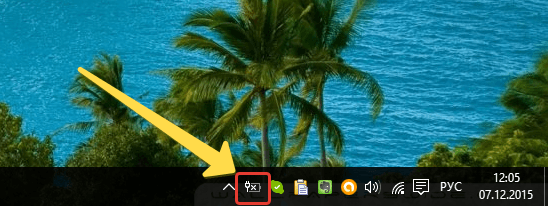
Что делать, если пропал значок батареи
Если в панели быстрого доступа, которая находится в правом нижнем углы экрана, пропал значок батареи, то необходимо выполнить следующие действия, чтобы вернуть его обратно:
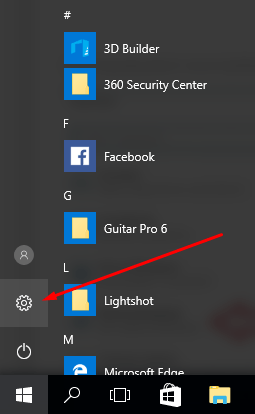
Как выполнить калибровку
Калибровка батареи заключается в том, что необходимо сначала полностью зарядить батарею, а потом разрядить ее до самого конца. Лучше повторить эту операцию дважды. Этот процесс не улучшит и не ухудшит состояние вашего аккумулятора, но он позволит системе более точно определить максимальный объем батареи. Нужно это для того, чтобы компьютер всегда мог точно определить, на сколько процентов заряжен аккумулятор.
Полезные виджеты
Чтобы всегда иметь возможность увидеть, сколько процентов заряда осталось до того момента, когда компьютер отключиться, можно использовать специальные виджеты. Они позволяют вывести на рабочий стол всю необходимую статистику о состоянии батареи. В интернете можно найти очень много виджетов с различным дизайном и оформлением, большинство из них распространяются бесплатно. Например, можно использовать программу CircleColor Battery, которую можно скачать по следующей ссылке -
http://wingdt.com/circlecolor-battery.html . После установки, на рабочем столе появится круг, который будет изменять цвет в зависимости от уровня заряда, а также выводить крупными цифрами информацию об уровне заряда в процентах.
 Дизайн CircleColor Battery
Дизайн CircleColor Battery
Если ни один из вышеперечисленных способов не помог вам устранить проблему с аккумулятором, то остается одно - нести сам ноутбук и батарею от него в сервисный центр, чтобы получить помощь квалифицированных специалистов. Возможно, придется покупать новый аккумулятор, поэтому заранее спишите все данные о старом, которые находятся на наклейки, прикрепленной к нему. Понадобятся они для того, чтобы купить батарею, подходящую под ваш ноутбук.
Подключено, но не заряжается ноутбук, достаточно распространена среди пользователей этих мобильных компьютеров. Причины могут быть разными. Однако что делать, если все вроде бы подключено, но не заряжается ноутбук? На этот вопрос мы постараемся дать ответы в данной статье.
Вступление
Со временем техническим устройствам, таким как планшетные компьютеры и смартфоны, а также ноутбуки, свойственно приходить в негодность. Первым проявлением того, что устройство стало сдавать, в ряде случаев является некорректная и нестабильная работа его аккумулятора. То есть вы вроде бы подключили все провода и зарядное устройство, в электрической сети есть ток, но ничего не происходит. “Почему не заряжается ноутбук?” - такой вопрос возникает при подобном стечении обстоятельств моментально.
В общих чертах
Стоит отметить, что такое состояние для аккумуляторной батареи любого устройства - будь то хоть нетбук, хоть ультрабук, хоть ноутбук - просто неизбежно. Аккуратным отношением и рассчитанной нагрузкой можно продлить срок службы аккумулятора, но сделать его вечным нельзя. Поэтому перед нами стоит не столько задача профилактики, сколько необходимость дать ответ на вопрос о том, почему не заряжается ноутбук.
Почему это происходит? От чего зависит данный вид поломки?

Зависит все в первую очередь от того, насколько часто и интенсивно используется само устройство. То есть речь идет об автономном режиме работы аккумулятора. Чем чаще вы будете использовать ноутбук без подключения к источнику питания (электрической сети), тем быстрее накопитель придет в негодное состояние, которое приведет вас к решению данной проблемы. Теперь же попытаемся ответить на вопрос о том, почему не заряжается батарея на ноутбуке.
Проверка детали

Чтобы переходить к решению любой проблемы, сначала рекомендуют установить причину, которая ее вызвала. Так же и в нашем случае. Прежде чем хвататься за инструменты и искать инструкции по восстановлению аккумулятора, убедитесь в том, что проблема заключается именно в его нестабильной работе. Только затем ищите ответ на вопрос, почему не заряжается батарея на ноутбуке.
Так как же определить характер такой своеобразной поломки, если ее можно так назвать? Для этого стоит включить ноутбук. Если он запустится, устройство и операционная система будет успешно функционировать, а при подключении к рабочей электрической сети процесса зарядки вы не увидите, то 99,9 процента отводятся именно на поломку аккумулятора. В таком случае вам прямая дорога к информационным источникам, которые рассказывают о том, почему не заряжается аккумулятор ноутбука и как это можно исправить.
Если же устройство вообще категорически не хочет начинать работать, то дело здесь, скорее всего, не в аккумуляторе. Проверьте, есть ли питание в электрической сети. Если есть, то, возможно, проблема кроется именно в блоке питания, установленном в ноутбук, а также в других деталях. Хотелось бы отметить один интересный пример: компьютер с нерабочей оперативной памятью (которая сгорела или просто была установлена не в тот слот) даже не запускается. Ноутбуки основаны на тех же принципах работы, поэтому мы советуем вам вспомнить, не производились ли в последнее время какие-то действия подобного характера. Речь идет о сборке-разборке устройства. Батарея для ноутбука при этом может оказаться вообще в стороне от проблемы.

Если батарея подключена, а ноутбук не заряжается
Что же делать в подобном случае, когда система успешно загрузилась, но процесса зарядки пользователь не наблюдает? В этой ситуации можно попробовать воспользоваться помощью сторонних, специально разработанных для таких случаев программ и системных утилит. Они, по сути дела, предназначены для сканирования состояния ноутбука и его батареи. Запустив утилиту, вы положите начало процессу анализа накопителя энергии. Он, возможно, даст ответ на вопрос о том, почему ноутбук не заряжается, и поможет решить данную проблему.

Можно провести один своеобразный опыт. Для этого проверяем работу ноутбука не только при его подключении к электрической домашней сети, но и в автономном режиме. Вполне возможен следующий исход: в первом случае все работает стабильно, а во втором случае устройство вообще не запускается. Тогда с большой долей вероятности можно говорить о том, что проблема кроется либо в батарее, которая была вставлена неправильно, либо в испорченных контактах платы. Сразу же лезть вовнутрь мы не советуем, поскольку попытка самостоятельно обработать контакты питания может привести вообще к полной поломке ноутбука.
Однако если вы уверены в своих знаниях и силах, а также готовы в случае поломки выделить немалую сумму денег на восстановление или приобретение нового устройства, то можете попробовать проверить контакты и зачистить их. Разумеется, зачистку следует делать только в том случае, если это действительно необходимо, если ноутбук не заряжается именно по этой причине.
Среди остальных причин, из-за которых не происходит заряда батареи, можно выделить поломку платы питания. В таком случае питание в ноутбук поступает. Но оно остается внутри, не доходя до самого аккумулятора. Поэтому фактически заряда как такового не происходит.
Что делать, если ноутбук не заряжается полностью?

Сначала следует вспомнить, когда вы столкнулись с данной проблемой впервые. Если такая особенность у ноутбука была с самой его покупки, то, скорее всего, это опция, активированная производителями модели. Сделано это, чтобы продлить срок службы заводского аккумулятора. При таком процессе (когда аккумулятор заряжается не полностью) он будет служить по времени гораздо дольше.
Бывают ситуации, когда раньше батарея заряжалась полностью, а в какой-то момент перестала это делать. При возникновении таких неполадок можно попытаться "раскачать" батарею. Что нужно сделать? Для начала просто разрядите устройство полностью. После этого нужно подключить зарядное устройство и заряжать аккумулятор в течение 9 часов. Стопроцентной гарантии на возвращение полного заряда батареи этот способ не дает. Если после такой операции вы заметили, что она вам не помогла, то можно опять воспользоваться сторонними утилитами и программами. Вполне возможен вариант, при котором что-то сбилось в настройках ноутбука и был выставлен новый максимальный порог зарядки, отличный от 100 процентов.
Если проблема не в батарее
Безусловно, аккумуляторы для ноутбуков имеют свой срок службы, как и все запчасти для подобных устройств. Но, столкнувшись с проблемой, при которой батарея заряжается не полностью, не стоит первым делом списывать все именно на нее. Не следует думать, что аккумулятору пришел конец. Первым делом в ситуации, когда ноутбук вообще не запускается, следует проверить надежность его подключения к электрической сети. То есть проверьте наличие тока, а также насколько правильно подключено зарядное устройство с двух сторон: как к источнику питания, так и к самому ноутбуку. Возможно, провод просто не до конца подключен к гнезду, и это как раз стало причиной возникновения проблемы. Ситуация ухудшается, если все ранее перечисленное сделано правильно, а ноутбук все же не включается или не заряжается.

В этом случае следующим шагом должна стать проверка блока питания. Если он сгорел, то это станет прекрасным объяснением некорректной работы устройства. Возможно, что перепад напряжения в электрической сети или технический износ этой детали и вызвали его поломку.
Заключение
Помочь в установлении проблемы в подобных случаях могут сервисные центры. Вы можете обратиться к их специалистам, там также просканируют весь ноутбук, если вы не сумели выяснить, какая из комплектующих дала сбой.






